How To - Foglight PI for Oracle - 設定ASM監控
How To - Foglight PI for Oracle - 設定ASM監控
前言
Foglight PI for Oracle - 設定ASM監控 前言 Foglight PI for Oracle除了可以設定Oracle資料庫監控,在其監控畫面,我們還可以看到Oracle Instance, Data Guard, CRS, ASM及Exadata等項目,今天來讓大家了解如何在Foglight 設定ASM監控。
設定ASM監控條件
1.資料庫使用者名稱 :名稱只可以是 ASMSNMP 或 SYS
2.資料庫使用者類別 :連線資料庫使用者類別需為 SYSASM 或 SYSDBA
3.OS連線帳號:需有查看ASM硬體資訊的OS連線使用者帳號
Foglight 設定ASM監控步驟
1. 切換到Oracle Dashboard的tab ASM,執行下方tab ASM的選單Monitor
2. 選定要設定監控的Foglight Agent Manager,按下Set按鈕後,畫面會回到原本的ASM監控設定畫面。
3. 如下圖,點選項目Host前面的radio button。
4. 設定ASM的DB連線帳密項目如下:
5. 設定ASM的OS監控如下:
如下圖,OS帳密輸入完成後,按下Apply套用。
6.按下Monitor設定ASM及其OS的監控
7.新增監控ASM設定進行中
8.驗證OS連線進行中
9. 完成ASM監控設定
前言
Foglight PI for Oracle - 設定ASM監控 前言 Foglight PI for Oracle除了可以設定Oracle資料庫監控,在其監控畫面,我們還可以看到Oracle Instance, Data Guard, CRS, ASM及Exadata等項目,今天來讓大家了解如何在Foglight 設定ASM監控。
設定ASM監控條件
1.資料庫使用者名稱 :名稱只可以是 ASMSNMP 或 SYS
2.資料庫使用者類別 :連線資料庫使用者類別需為 SYSASM 或 SYSDBA
3.OS連線帳號:需有查看ASM硬體資訊的OS連線使用者帳號
Foglight 設定ASM監控步驟
1. 切換到Oracle Dashboard的tab ASM,執行下方tab ASM的選單Monitor
2. 選定要設定監控的Foglight Agent Manager,按下Set按鈕後,畫面會回到原本的ASM監控設定畫面。
3. 如下圖,點選項目Host前面的radio button。
4. 設定ASM的DB連線帳密項目如下:
5. 設定ASM的OS監控如下:
如下圖,OS帳密輸入完成後,按下Apply套用。
6.按下Monitor設定ASM及其OS的監控
7.新增監控ASM設定進行中
8.驗證OS連線進行中
9. 完成ASM監控設定
希望以上步驟對您設定Oracle ASM監控能有幫助。














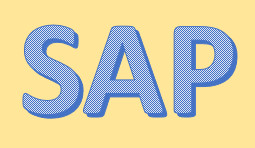

留言
張貼留言